Xóa lịch sử ứng dụng đã cài trên App Store giúp bạn giấu đi những ứng dụng mà mình đã tải và cài đặt từ kho ứng dụng iPhone, iPad này, xem chi tiết nội dung dưới đây để biết được cách thực hiện các bạn nhé
- Cách xem lịch sử mua hàng trong iTunes Store
- Cách xóa lịch sử Youtube trên điện thoại
- iOS 13 cho phép người dùng xóa ứng dụng ngay trên App Store
- Mẹo xóa lịch sử tìm kiếm Facebook trên các thiết bị mobile
- 85 ứng dụng gian lận được tìm thấy trên App Store và Google Play Store
Theo thời gian sử dụng thiết bị, bạn hay thường xuyên cài đặt ứng dụng trên kho ứng dụng App Store của Apple. Có một điều khá khó chịu đó là bạn không thể xóa được những ứng dụng mà mình đã cài và xóa trên thiết bị bạn đang sử dụng rồi. Việc xóa lịch sử ứng dụng mà bạn đã cài trên thiết bị chạy iOS(iPhone, iPad, iPod) là một việc cũng không mấy quá khó khăn. Bạn chỉ cần làm theo hướng dẫn sau đây của mình là sẽ thành công.
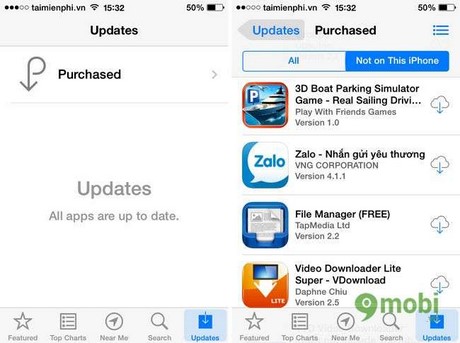
Cách xóa lịch sử ứng dụng đã cài trên App Store:
Việc đầu tiên là bạn cần chuẩn bị công cụ iTunes dành cho Windows hoặc MAC. Bạn có thể tải theo linh dưới dây:
- Download iTunes
- Download iTunes cho MAC
Bước 1: Sau khi tải về và cài đặt iTune trên máy tính của bạn, khởi động iTune bạn tiến hành đăng nhập tài khoản Apple ID trên iTune. Tài khoản này phải trùng với tài khoản bạn đã đăng nhập trên thiết bị iOS bạn đang sử dụng.
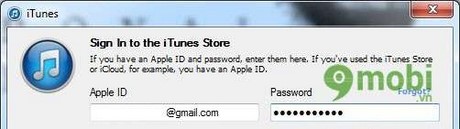
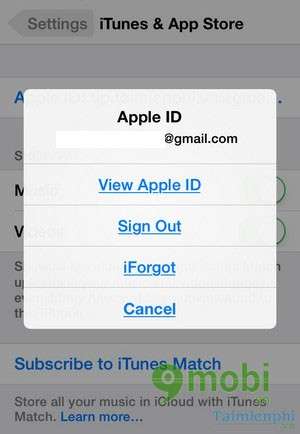
Bước 2: Tại giao diện chính của iTune bạn tích chọn Purchased > Chuyển sang mục Apps > Tích chọn bị(iPhone/iPad) bạn đang sử dụng >Not in My Library
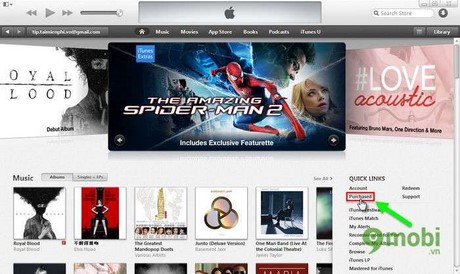
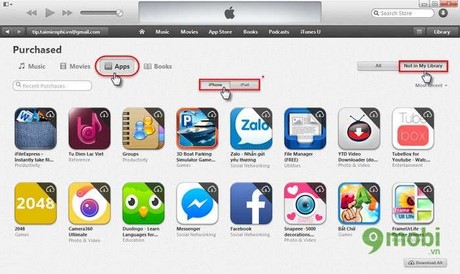
Bước 3: Thực hiện xóa ứng dụng trong danh sách lịch sử ứng dụng đã cài đặt bằng việc di chuột tới biểu tượng ứng dụng sẽ hiện ra dấu "X" tren biểu tượng. Bạn kích chọn, ngay lập tức ứng dụng sẽ bị xóa khỏi lịch sử cài đặt trên iTune cũng như trên danh mục App Store trên thiết bị của bạn. Bạn có thể vào lại App Store trên thiết bị để kiểm tra.
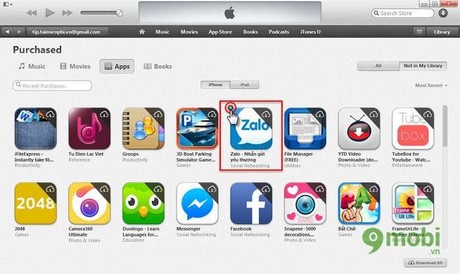
Ở danh sách lịch sử ứng dụng này, nếu bạn muốn cài lại ứng dụng mà mình đã xóa trên thiết bị của mình thì hãy tích vào biểu tưởng hình "đám mây có mũi tên đâm xuống". Ứng dụng iTune sẽ tải ngay ứng dụng đó về máy tính. Bạn sẽ thực hiện cài trên iTune của mình, nếu bạn chưa biết cách cài ứng dụng trên iTune thì có thể tham khảo bài viết hướng dẫn Đồng bộ dữ liệu iPhone tại đây
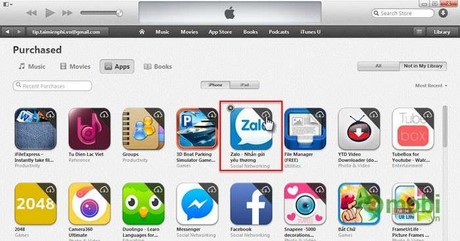
https://9mobi.vn/xoa-lich-su-ung-dung-da-cai-tren-app-store-701n.aspx
Vậy là mình đã hướng dẫn xong các bạn cách xóa lịch sử ứng dụng đã cài trên App Store, cũng như cách cài lại ứng dụng mà bạn đã xóa trên thiết bị của mình. Hi vọng bài viết đã giúp bạn giải đáp được thắc mắc gặp phải lâu nay và giúp bạn quản lý và sử dụng ứng dụng một cách khoa học và dễ dàng hơn.